Comment afficher toutes les applications Windows 10 dans l'explorateur de fichiers
Alors que la perte du menu Démarrer de Windows 8Ce n’était pas très populaire, il était facile de faire défiler toutes vos applications sur l’écran d’accueil. Non seulement vous pouvez voir toutes les applications modernes, mais vous pouvez également afficher des outils d'administration.
Microsoft a ramené le menu Démarrer traditionnel de Windows 10, mais selon votre expérience, vous auriez peut-être préféré la facilité de recherche d'applications dans Windows 8.1.
Il est à noter que vous pouvez toujours obtenir un débutécran similaire à Windows 8 sur les appareils à écran tactile en les exécutant en mode tablette. Vous pouvez activer et désactiver le mode Tablette à l'aide du Centre de maintenance de Windows 10.

Afficher tout l'explorateur de fichiers Windows 10 Apps
Pour les utilisateurs ayant effectué une mise à niveau de Windows 7 vers Windows 10 et préférant le bureau traditionnel, vous pouvez utiliser une méthode pour découvrir toutes vos applications dans l'explorateur de fichiers.
Frappé Touche Windows + R et type: shell: AppsFolder et appuyez sur Entrée.
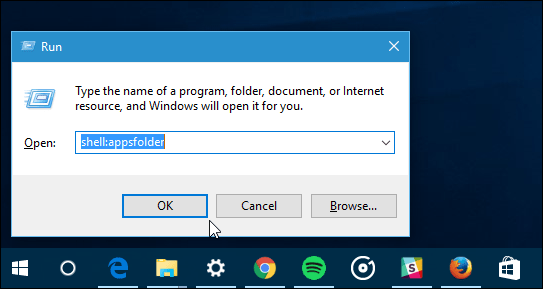
Cela ouvrira l'explorateur de fichiers et montrera tous les programmes de bureau, les applications du Windows Store et les utilitaires système.
Vous pouvez également le faire directement dans l'Explorateur de fichiers à tout moment en tapant la même commande dans le champ du chemin d'accès.
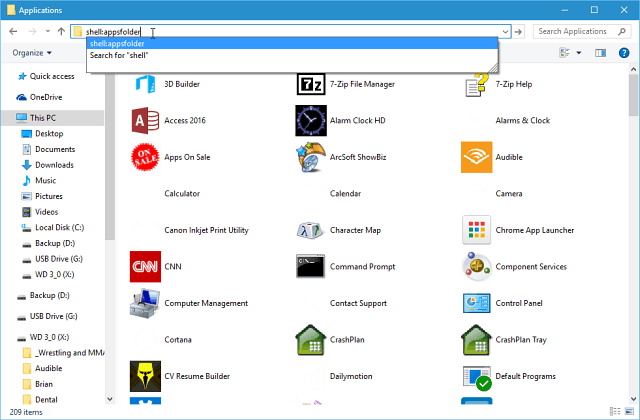
Ce n’est pas la vue la plus glamour, cependant. Il affiche tous les éléments de votre menu Démarrer et inclut des documents, des liens de sites Web, des utilitaires de désinstallation et d’autres éléments que vous n’aurez peut-être pas besoin de voir. De plus, certaines applications n’ont pas d’icône.
Toutefois, si vous souhaitez jeter un coup d’œil sur les éléments de votre PC, c’est un bon truc à connaître. Il vous fournit également un moyen de faire défiler et d'envoyer des raccourcis vers le bureau.
Bien sûr, si vous connaissez l'application spécifique que vous voulez, la méthode la plus simple consiste à cliquer sur le bouton Touche Windows et commencez à taper son nom.
N'oubliez pas non plus qu'avec le nouveau menu Démarrer de Windows 10, vous pouvez rechercher les applications par leur première lettre.
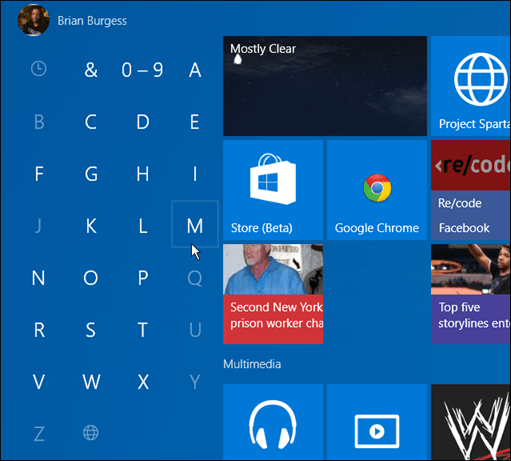










laissez un commentaire